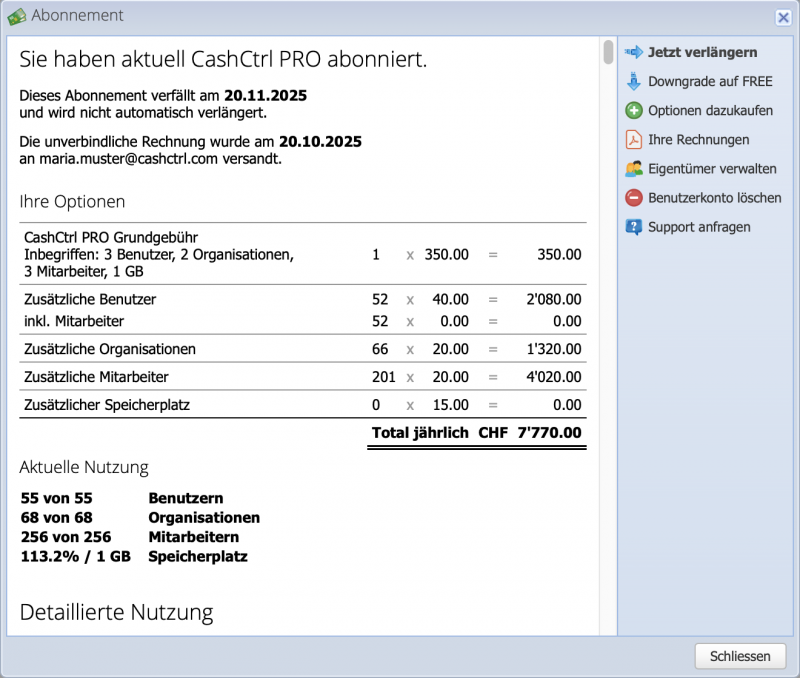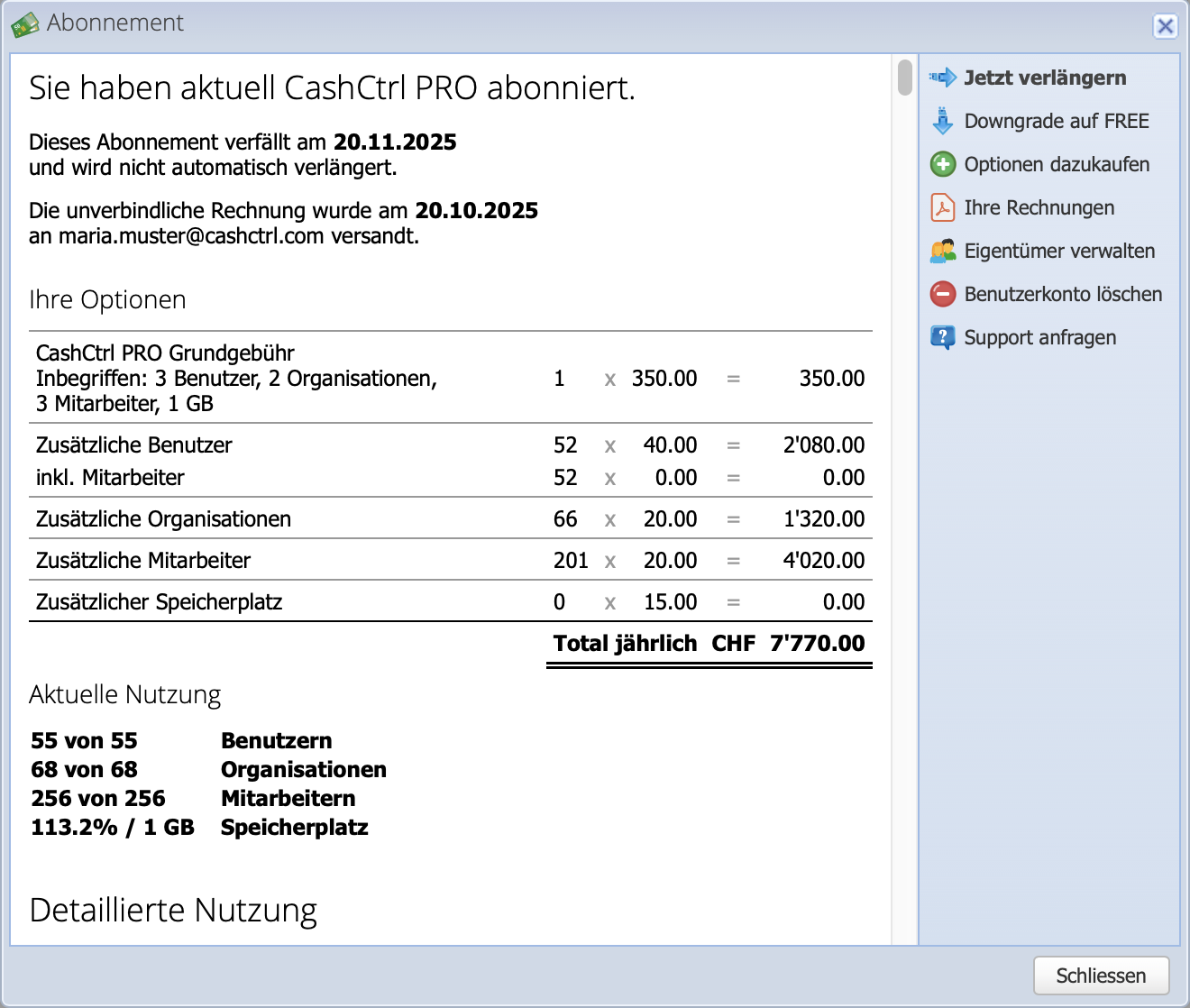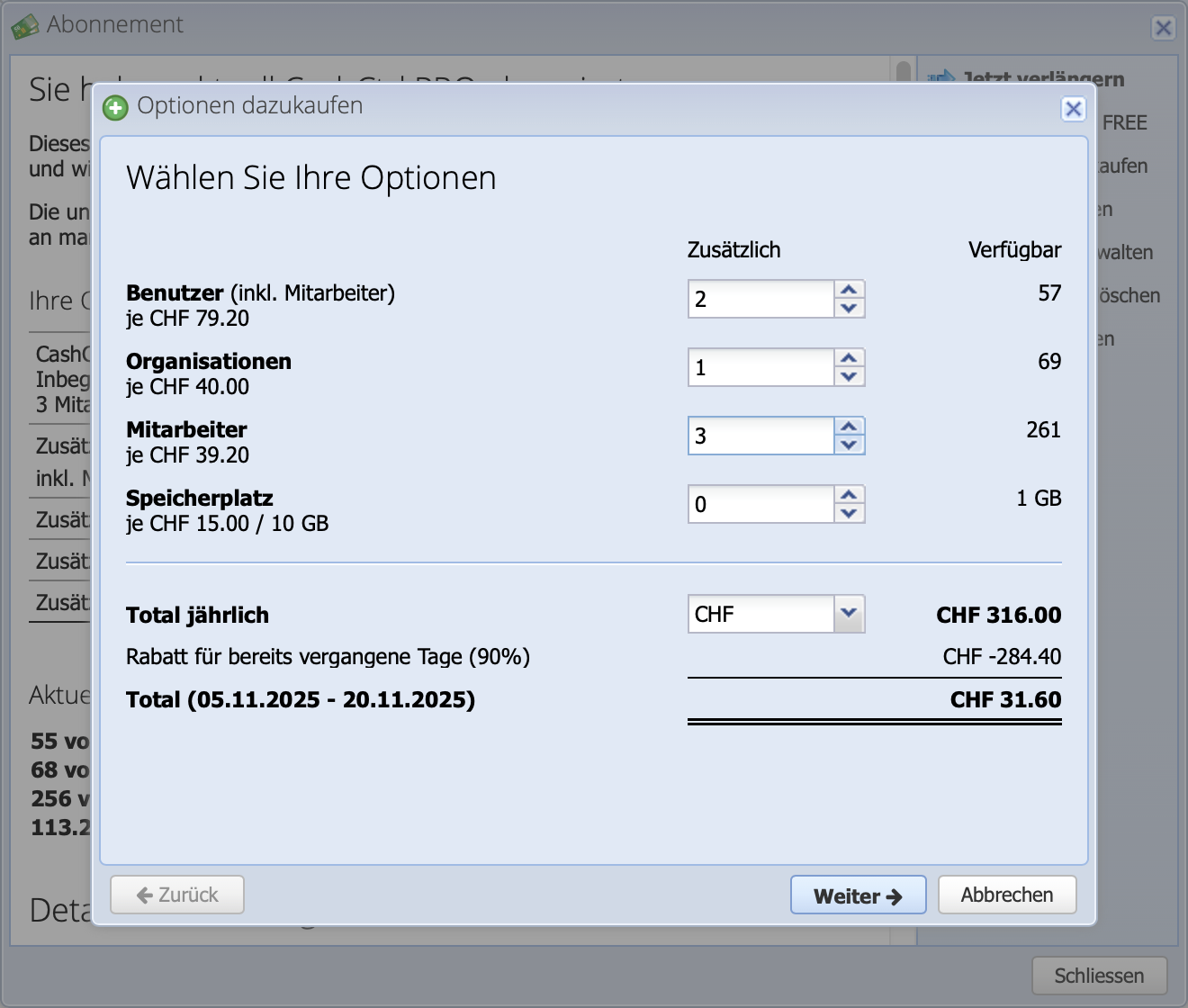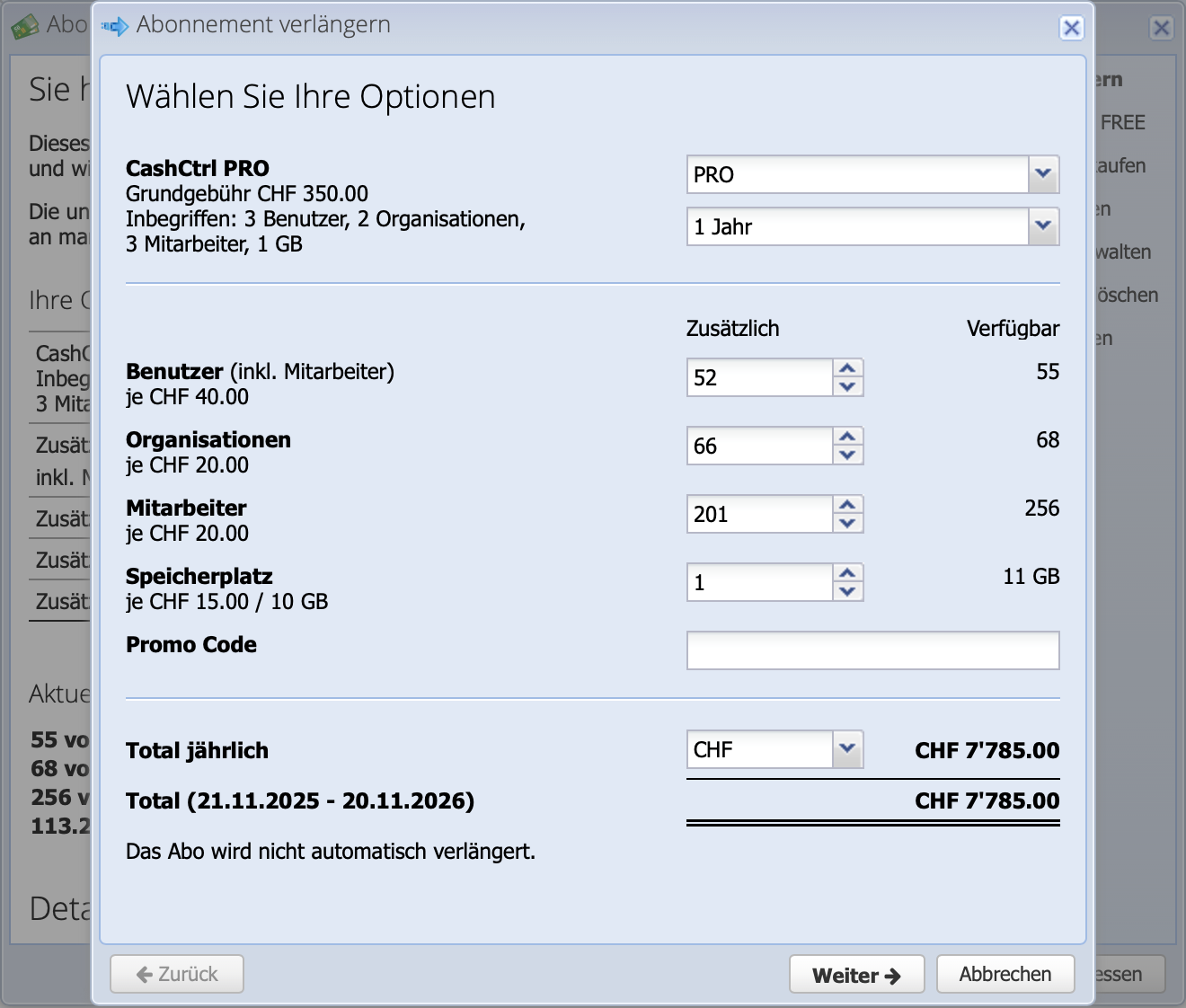1. Abonnement Übersicht
Das aktuelle Abonnement kann oben rechts über Einstellungen Abonnement oder über Benutzer Abonnement eingesehen werden.
Die Übersicht zeigt den aktuellen Abo-Zeitraum, die aktuelle Ausnutzung der Benutzer und Organisationen und des Speicherplatzes.
Über das Menü rechts ist es möglich:
- Das Abo zu verlängern
- Zurück zu FREE downzugraden
- Optionen dazuzukaufen
- Die bisherigen Rechnungen einzusehen und als PDF herunterzuladen
- Benutzerkonto löschen
- Eine Support Anfrage zu stellen